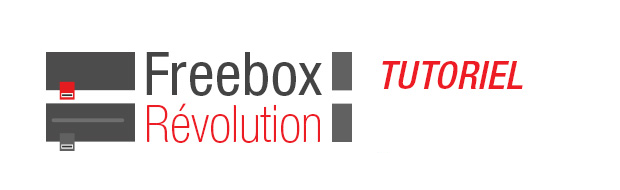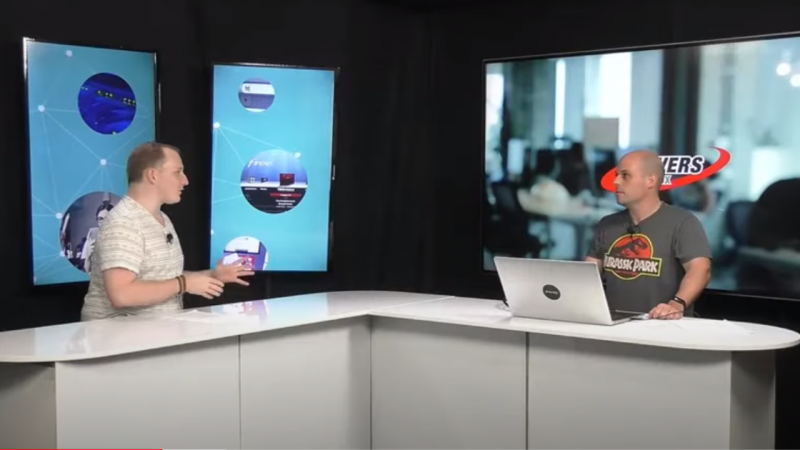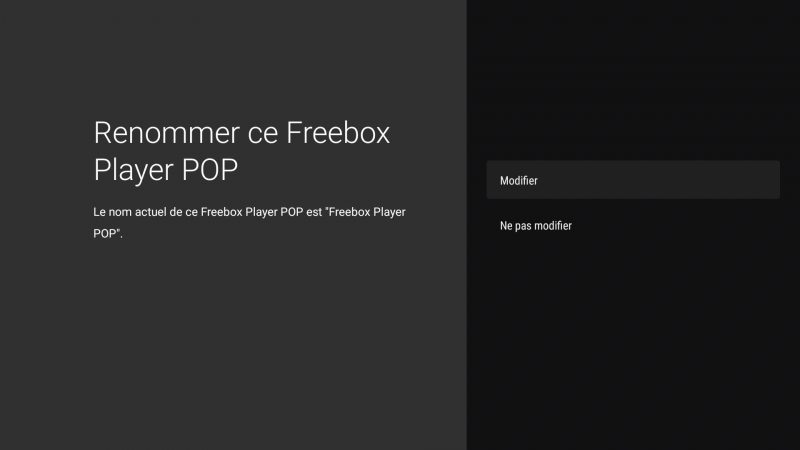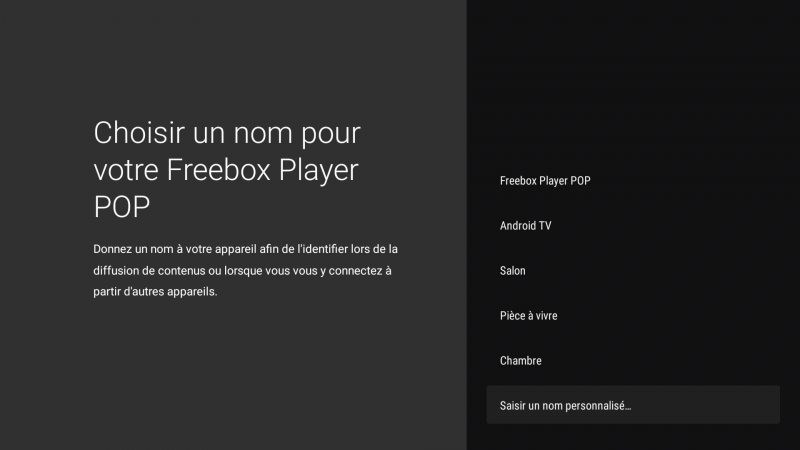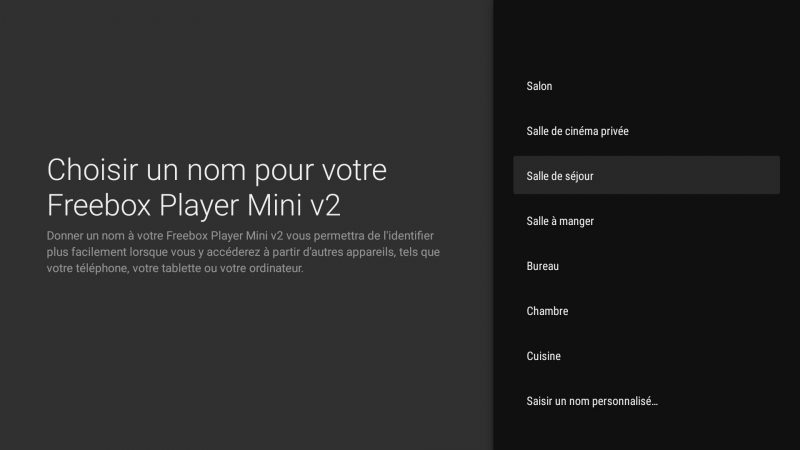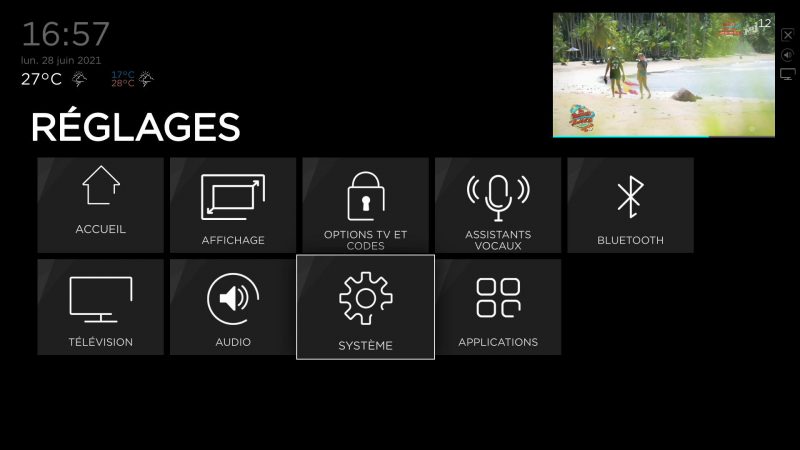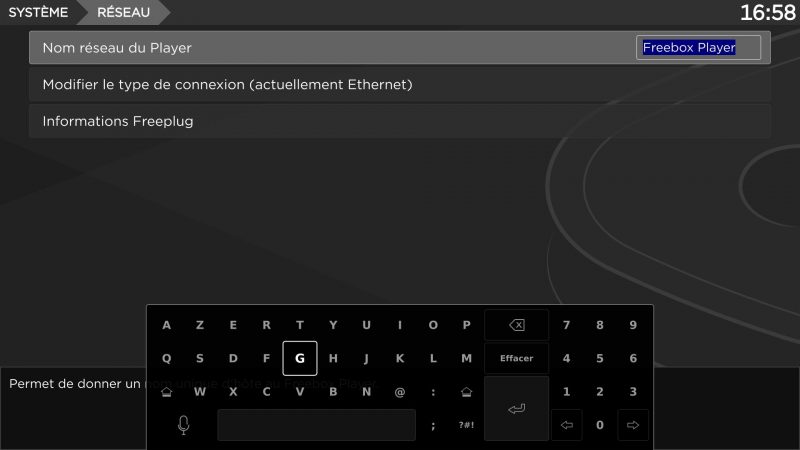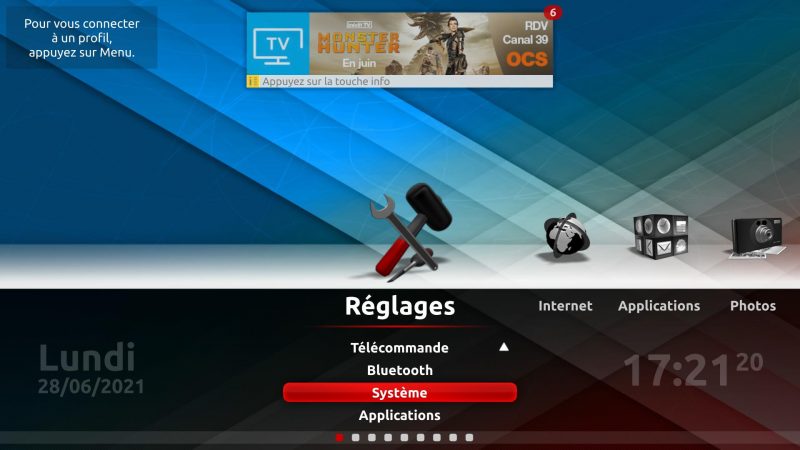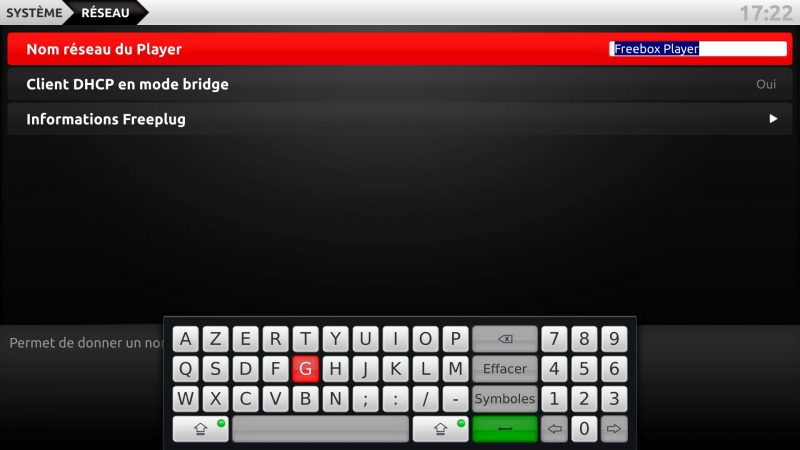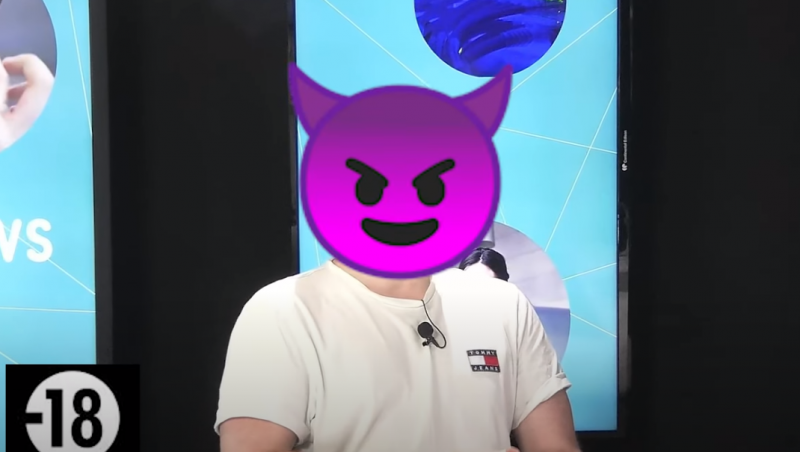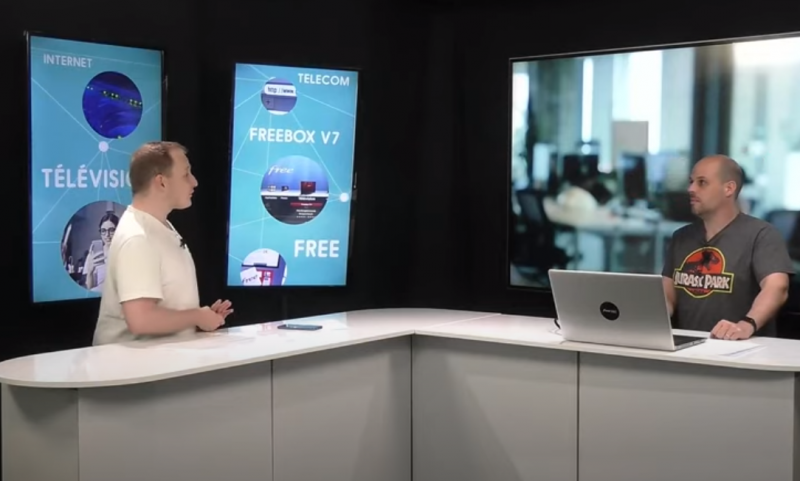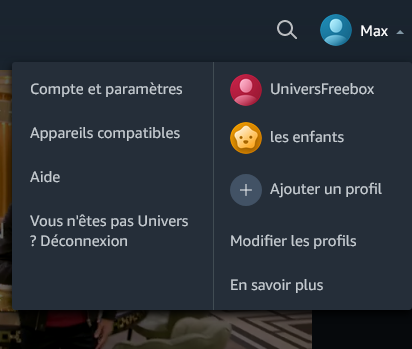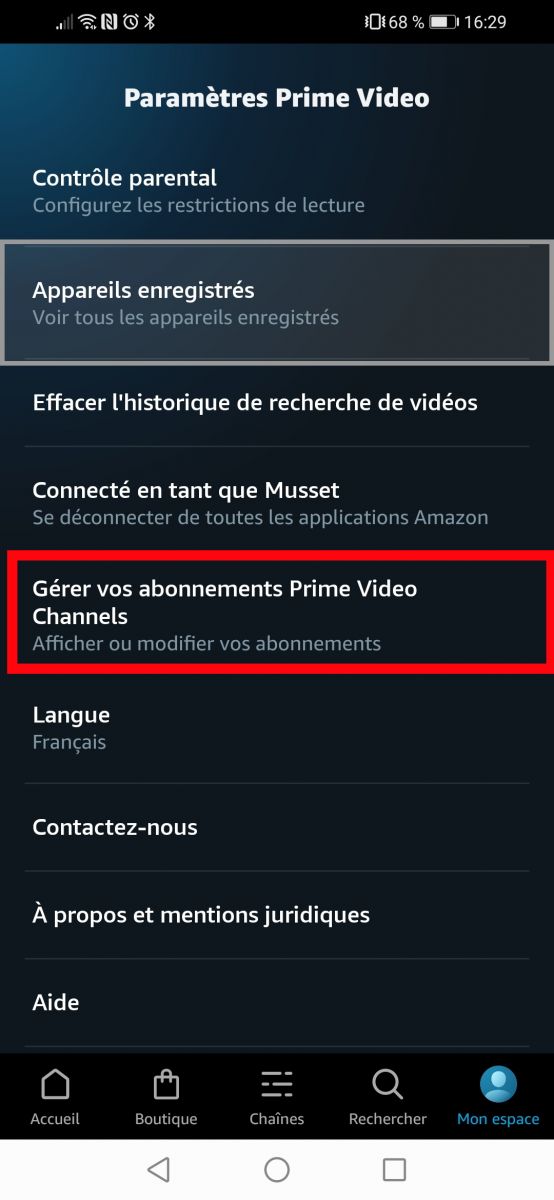Attendue depuis la convention Free, la fonctionnalité de sauvegarde des paramètres de Freebox OS est désormais accessible pour tous les abonnés.
Dans la version 4.5.3 du firmware des serveurs Freebox déployée aujourd’hui, Free a implémenté une nouvelle fonctionnalité assez attendue. Cette dernière permet notamment de conserver certains paramètres, comme le réglage précis d’un réseau Wi-Fi, le nom de son réseau ou encore le mot de passe associé et de les réinstaller lors d’un changement de box par exemple ou même si un bug vous a obligé à effectuer un redémarrage d’usine.
De quoi éviter donc aux abonnés ayant minutieusement configurer leur Freebox de devoir tout redémarrer de zéro. Mais comment récupérer ces paramètres sauvegardés ?
Il faut tout d’abord se rendre à l’adresse mafreebox.freebox.fr, en étant connecté sur votre réseau fixe. Une fois vos identifiants entrés, rendez-vous dans la section avancée des paramètres de votre Freebox.
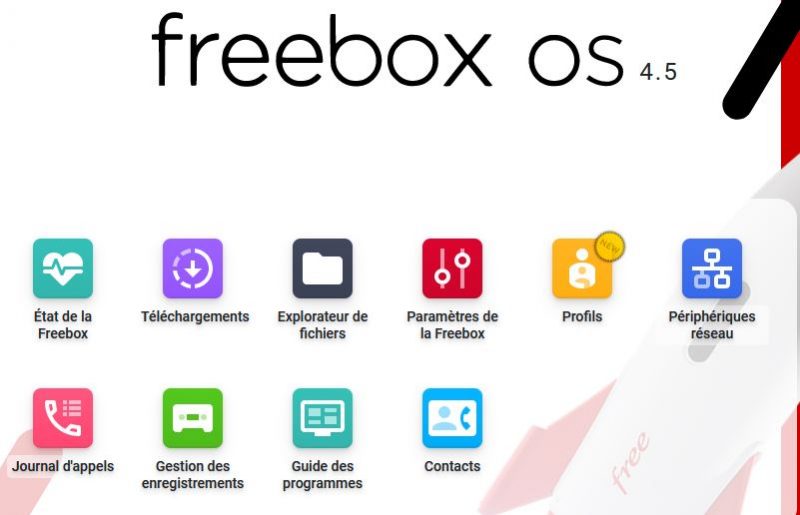
Il faudra faire défiler votre page jusqu’à atteindre la section “Divers”, pour trouver un bouton nommé “Import/export configuration”.
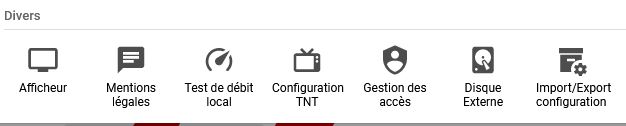
Deux option s’offrent à vous : exporter ou importer la configuration. C’est bien sûr la première solution qui nous intéresse ici, il suffit de cliquer sur “télécharger”.
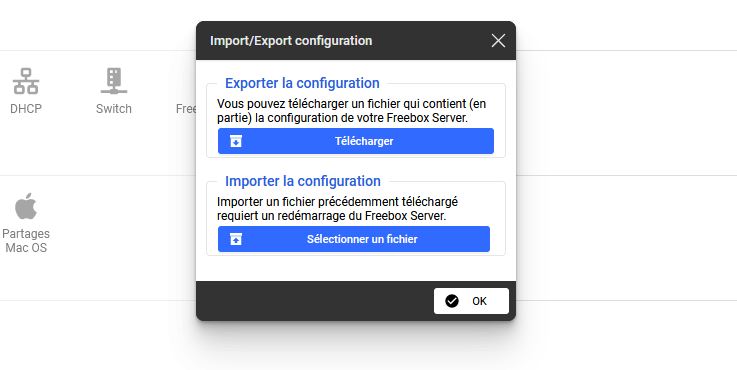
Vous obtenez alors un fichier spécial dans vos téléchargements, estampillé .bin, qui vous permettra en cas de changement de server ou de box de réinstaurer les mêmes paramètres que sur votre précédente box.
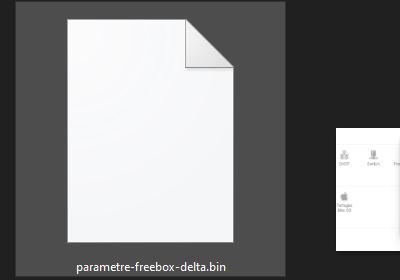
Nous vous conseillons de stocker ce fichier à un endroit facilement trouvable et de le renommer pour s’assurer qu’il ne soit pas perdu ou oublié quelque part sur votre ordinateur. Pour réinstaurer vos paramètres sur votre nouvelle Freebox, il suffira de choisir l’import au lieu de l’export dans la même section et d’y entrer ce fichier.
Bon à savoir
Quelques précisions ont été apportées par les développeurs, notamment lors du programme de bêta-test ayant eu lieu avant le déploiement pour l’ensemble du parc Freebox. Tout d’abord, les fichiers de sauvegarde resteront compatibles avec les futures versions du firmware de votre Freebox, il n’est donc pas nécessaire de recommencer la manipulation à chaque mise à jour. Ces fichiers sont également interchangeables entre les versions de Freebox, “dans la limite des différences de matériel“.
Enfin, quelques précisions concernant les contenus qui ne sont pas concernés par cette fonctionnalité. Maxime Bizon, chef des développeurs Freebox explique que “tout ce qui est sur le disque dur : les enregistrements, disques VM… n’est pas sauvegardé et ne le sera jamais“.
D’autre paramètres sont encore aux abonnés absents de la sauvegarde mais seront rajoutés au fur et à mesure des mises à jour les bouquets favoris, les contacts, la liste des téléchargements en cours & RSS, les applications & token API (accès à l’API freebox OS) ainsi que le planning des enregistrements. “Tout le reste est sauvegardé” explique l’opérateur.